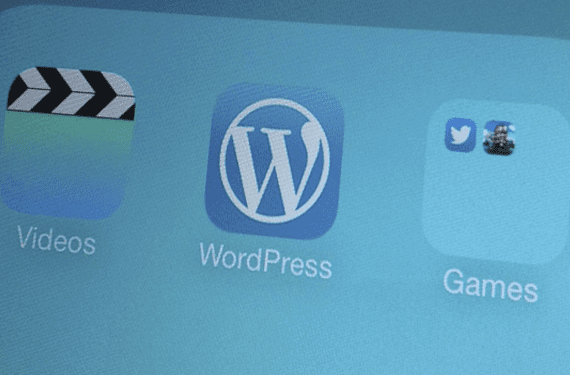
Taip, nepaisant odisėjos, kuri iš pradžių turėjo būti atnaujinta į „iOS 7“ jūs tai pasiekėte, mes jums tai pasakysime Piktiausia bendruomenė, susijusi su viskuo, kas susiję su „iDevices“, jau pradėjo dirbti ieškodama visko, ką „iOS 7“ slepia viduje.
Ir tai, kad nesant „jailbreak“, jūs turite rasti visas galimas klaidas, kurias gali tekti gauti kitai naujai funkcijai. Paieškos rezultatai ir jie rado a apgauti, norint paslėpti programas ir aplankus, o kitas - sukurti aplankus kituose aplankuose. Po šuolio mes jums pasakysime, kaip tai padaryti ...
A priori jie yra du metodai, kuriuos reikia šiek tiek praktikuoti Kadangi jie vis dar yra klaidos ir yra keletas kitų žingsnių, kurie gali jus užgniaužti, kaip mums nutiko. Išbandykite juos ir praneškite mums, kaip jums sekėsi!
Kurkite aplankus kituose aplankuose:
- Sukurkite du aplankus tame pačiame pagrindinio ekrano puslapyje
- Paspauskite ir palaikykite aplanką, kurį norite perkelti, ir nedelsdami dukart paspauskite mygtuką „Pagrindinis“, kad įeitumėte į daugiafunkcinę užduotį
- Norėdami grįžti į pagrindinį ekraną, paspauskite pirmąjį daugiafunkcio darbo puslapį
- Paspauskite aplanką, į kurį norite perkelti aplanką, kurį pasirinkote atlikdami 1 veiksmą
- Vieną kartą paspauskite mygtuką Pagrindinis ir aplankas bus perkeltas į gaunantį aplanką
Slėpti aplankus ir programas, laikosi daugmaž tos pačios formulės su tam tikrais skirtumais:
- Pirmame pagrindinio ekrano puslapyje sukurkite aplanką, kuriame yra daug programų
- Įdėkite aplanką ar programą, kurią norite paslėpti, į doką
- Paspauskite aplanką ar programą, kurią norite paslėpti, ir nedelsdami du kartus paspauskite mygtuką Pagrindinis, kad įeitumėte į daugiafunkcinę užduotį
- Norėdami grįžti į pagrindinį ekraną, paspauskite ant pirmojo daugiafunkcio darbo puslapio
- Paspauskite aplanką, į kurį norite perkelti aplanką, kurį pasirinkote atlikdami 1 veiksmą
- Paspauskite už aplanko ribų, kad jį uždarytumėte
- Vieną kartą paspauskite mygtuką Pagrindinis ir programa ar aplankas, kurį pasirinkome, visiškai išnyks
Kad viskas grįš į pradinę būseną, iš naujo paleidus įrenginį, galios. Be to, norėdami paleisti paslėptas programas, turėsite jų ieškoti dėmesio centre ir galėsite jomis naudotis be problemų.
Mes užstrigome žingsnyje, kai laikydami nuspaustą programą turite įvesti daugiafunkcinę užduotį, tačiau tai praktiška ir jūs ją pasieksite. Galite patikrinti, ar metodas veikia su šiuo mūsų draugų vaizdo įrašu „iDownloadBlog“.
Daugiau informacijos - Patirtis: įrenginio atnaujinimo į „iOS 7“ odisėja , „IOS 7“ užrakinimo ekrano klaida leidžia pasiekti nuotraukas
Šaltinis - „iDownloadBlog“
